Às vezes, adware malicioso pode interromper as configurações de notificação
- As notificações do Google Chrome informam aos usuários sobre eventos, e-mails, atualizações de notícias e anúncios.
- Observe que você pode receber notificações indesejadas devido a adware malicioso em seus dispositivos.
- Sinta-se à vontade para desativar as notificações do Google Chrome nas configurações do Windows.
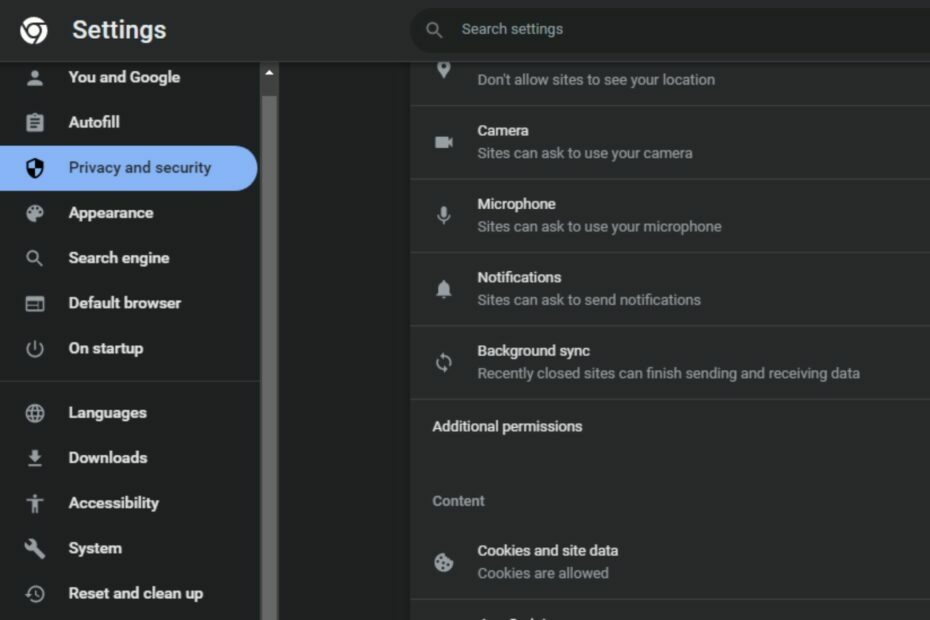
- Migração fácil: use o assistente do Opera para transferir dados existentes, como favoritos, senhas, etc.
- Otimize o uso de recursos: sua memória RAM é usada com mais eficiência do que o Chrome
- Privacidade aprimorada: VPN gratuita e ilimitada integrada
- Sem anúncios: bloqueador de anúncios integrado acelera o carregamento de páginas e protege contra mineração de dados
- Baixar Opera
As notificações do Google Chrome alertam você sobre eventos importantes, como mensagens de e-mail, compromissos da agenda e atualizações de notícias. No entanto, diferentes usuários reclamaram de receber muitas notificações irrelevantes para eles.
Assim, examinaremos por que você continua recebendo notificações do Chrome e como desativá-las. Além disso, você pode ler sobre como gerenciar notificações ls do navegador em sistemas operacionais Windows.
Por que continuo recebendo notificações do Chrome?
Aqui estão alguns motivos pelos quais você pode estar recebendo notificações do Chrome em seu dispositivo.
- Adware malicioso – Adware é um software projetado para exibir anúncios em um computador, geralmente pop-ups ou banners. O adware é instalado nos dispositivos dos usuários sem o conhecimento deles e geralmente é malicioso. Assim, adware malicioso pode causar navegadores abrem anúncios indesejados automaticamente notificações no navegador Chrome.
- A notificação do site está ativada – o navegador Google Chrome geralmente pergunta se os usuários desejam receber notificações ao visitar um site pela primeira vez. Se o usuário clicar em Permitir no pop-up, isso ativará as notificações desse site e os usuários poderão receber mensagens mesmo quando não estiverem usando o site ativamente.
- Extensões do navegador – as extensões são softwares de navegador de terceiros que aprimoram as funções do navegador. Maioria Extensões do navegador Chrome são benéficos. No entanto, alguns podem enviar notificações como parte de sua funcionalidade.
Os motivos mencionados acima variam em diferentes dispositivos. No entanto, discutiremos como desativar as notificações do Google Chrome.
Como desativo as notificações do Chrome?
Experimente as seguintes verificações preliminares antes:
- Escaneie seu dispositivo com antivírus.
- Reinicie o seu PC no modo de segurança e verifique se o problema persiste.
Você pode prosseguir com as etapas avançadas a seguir se as verificações preliminares não resolverem.
1. Desative as notificações do Chrome nas configurações do Windows
- aperte o janelas + EU chave para abrir o Configurações do Windows aplicativo.
- Selecione os Sistema categoria e clique em Notificações.
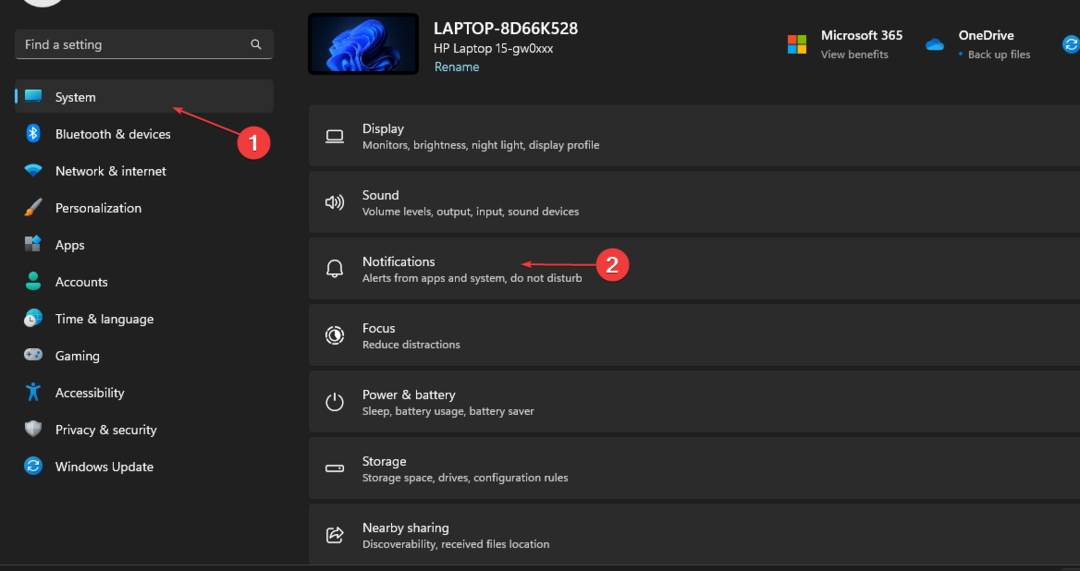
- Navegue até o Receba notificações desses remetentes seção.
- Localizar Google Chrome na lista de aplicativos e desative a alternância ao lado dele.
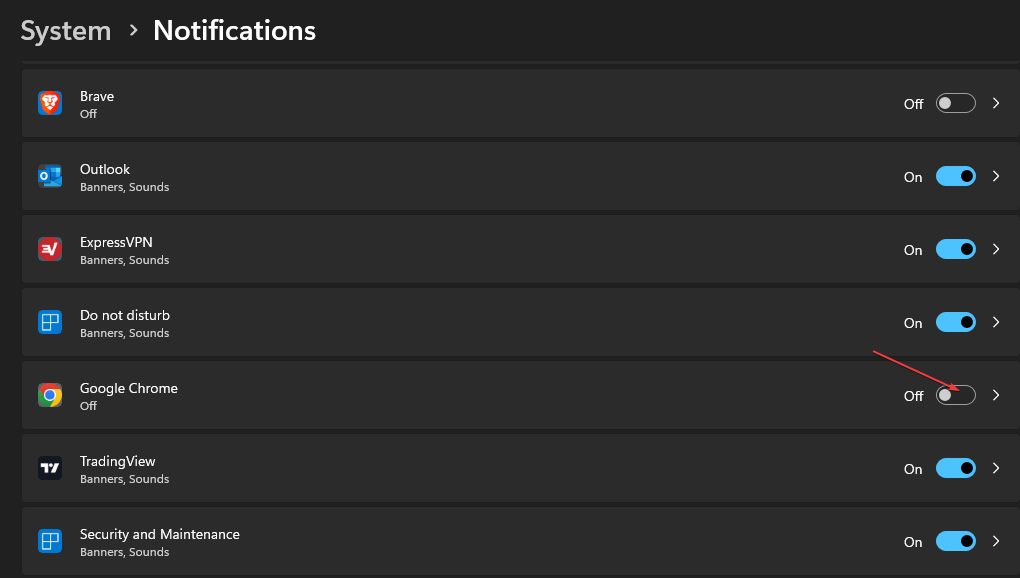
O sistema operacional Windows possui um recurso integrado que permite aos usuários gerenciar notificações de aplicativos nas configurações do Windows. Portanto, você pode desativar as notificações do Chrome lá.
Dica de especialista:
PATROCINADAS
Alguns problemas do PC são difíceis de resolver, especialmente quando se trata de repositórios corrompidos ou arquivos ausentes do Windows. Se você estiver tendo problemas para corrigir um erro, seu sistema pode estar parcialmente quebrado.
Recomendamos a instalação do Restoro, uma ferramenta que fará uma varredura em sua máquina e identificará qual é a falha.
Clique aqui para baixar e começar a reparar.
Confira nosso guia sobre como corrigir as configurações do Windows não abrindo no seu dispositivo.
2. Desative as notificações nas configurações do Chrome
- Abrir Google Chrome no seu PC. Clique no ícone de três pontos no canto superior direito e selecione Configurações.
- Clique no Privacidade e segurança guia na barra lateral esquerda e selecione Configurações do site do painel direito.

- Navegue até o Permissões seção e clique em Notificações.

- De Comportamento padrão, selecionar Não permita que os sites enviem notificações para desativar as notificações do Google Chrome.
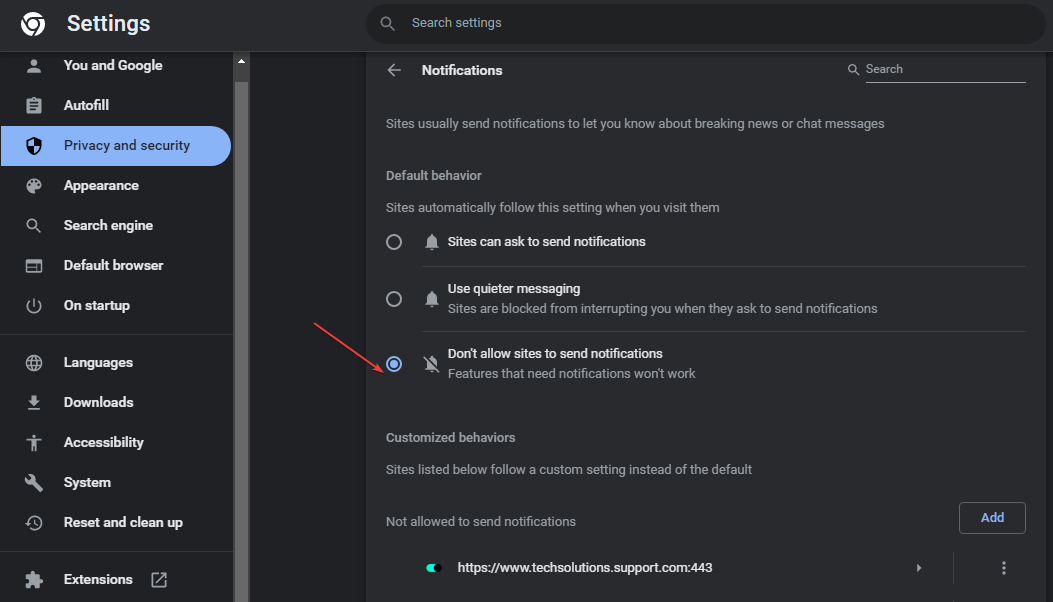
A execução do processo acima permitirá que os usuários desativem as notificações do Chrome usando as configurações do Chrome. você pode ler sobre como consertar o chrome que não abre no seu dispositivo.
- Habilite o Google Chrome para abrir em tela cheia sempre
- O Chrome é aberto na inicialização: 5 maneiras fáceis de pará-lo
- Netflix de baixa qualidade no Chrome: melhore com essas 4 correções
- chrome //net-internals/#dns mobile [O que é?]
- 3 maneiras de corrigir o Chrome quando o tamanho da fonte é muito pequeno nas guias
3. Desativar notificações para sites específicos
- Abrir Google Chrome no seu PC. Toque no ícone de três pontos no canto superior direito e selecione Configurações.
- Clique no Privacidade e segurança guia na barra lateral esquerda e selecione Configurações do site do painel direito.

- Navegue até o Permissões seção e clique em Notificações.

- Selecione os Adicionar botão ao lado Não é permitido enviar notificações.
- Insira o URL para o site que você deseja desativar as notificações e clique em Adicionar.
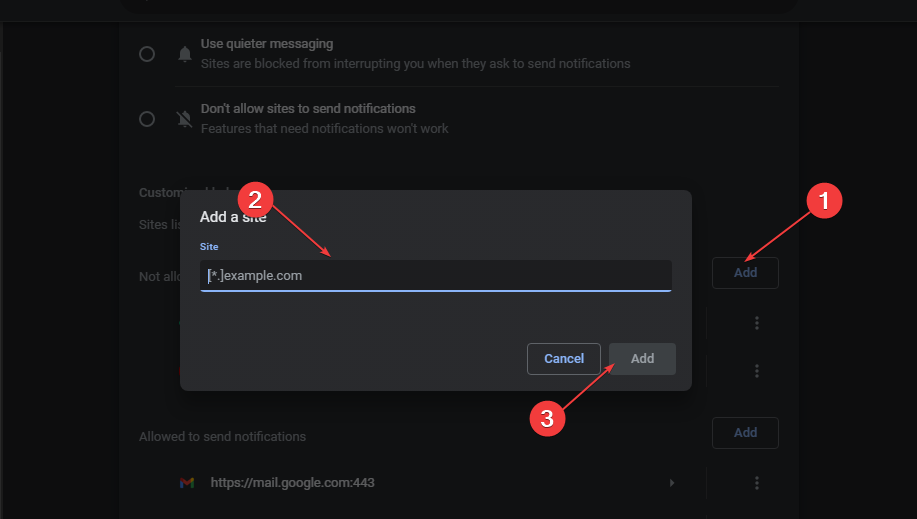
As etapas a seguir permitirão que os usuários desativem as notificações de sites específicos, impedindo-os de enviar anúncios ou avisos oportunos.
4. Desativar extensões do Chrome
- Abrir Google Chrome no seu PC. Clique no três pontos ícone no canto superior direito e selecione Configurações.
- Selecione Extensões da barra lateral esquerda.
- Desligue o interruptor sob o Extensão você deseja desativar da lista de extensões.
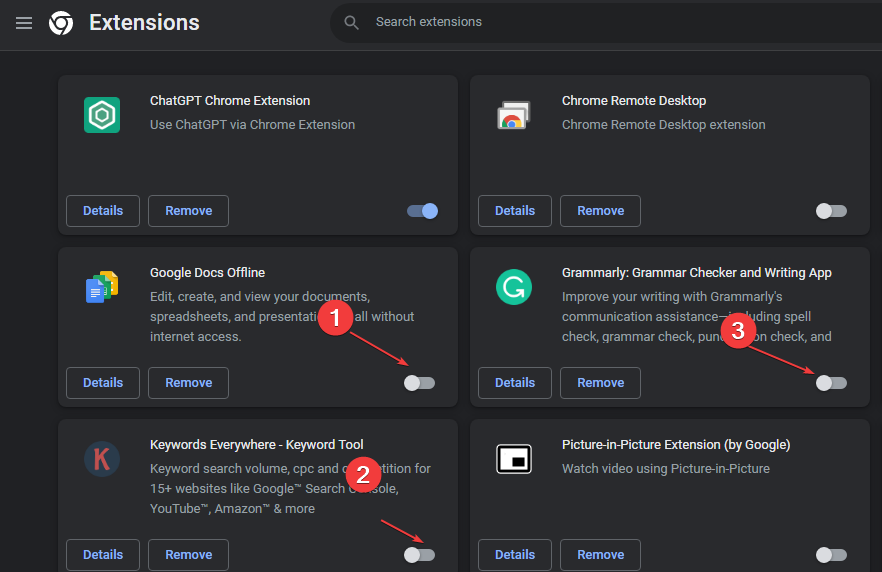
Desativar as extensões do navegador interromperá as notificações causadas pelas funcionalidades da extensão.
Confira nosso guia sobre as melhores extensões de segurança e privacidade para Chrome navegadores para aproveitar sua experiência de navegação.
Em conclusão, você pode ler sobre como desativar as notificações no Windows 11 dispositivos. Além disso, consulte nosso guia sobre como corrigir o painel de notificação não abrindo no Windows 11.
Se você tiver mais perguntas ou sugestões sobre este guia, deixe-as na seção de comentários.
Ainda tendo problemas? Corrija-os com esta ferramenta:
PATROCINADAS
Se os conselhos acima não resolverem seu problema, seu PC pode ter problemas mais profundos no Windows. Nós recomendamos baixando esta ferramenta de reparo de PC (classificado como Ótimo no TrustPilot.com) para resolvê-los facilmente. Após a instalação, basta clicar no botão Inicia escaneamento botão e, em seguida, pressione Reparar tudo.


![Como limpar dados de preenchimento automático no Google Chrome [Guia fácil]](/f/77a755b90531cbc6b0182cc5b8c68cef.jpg?width=300&height=460)